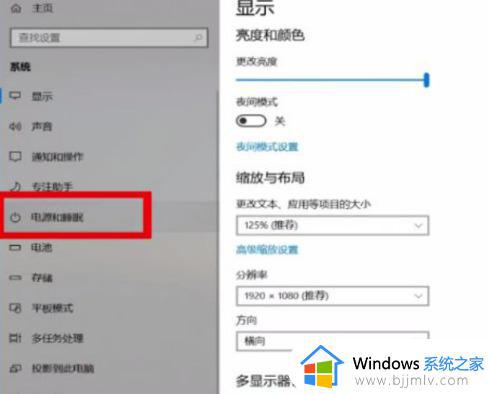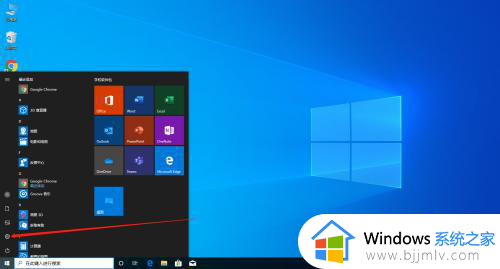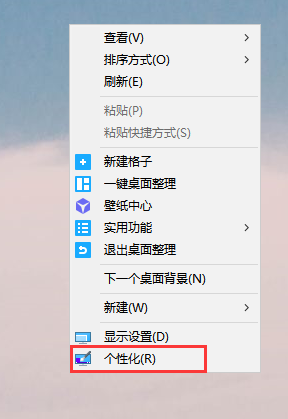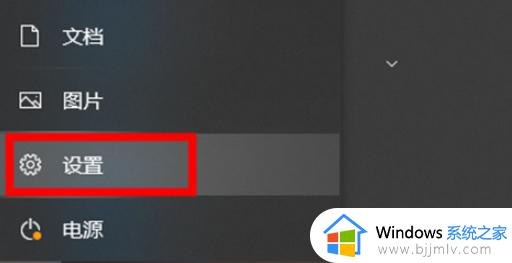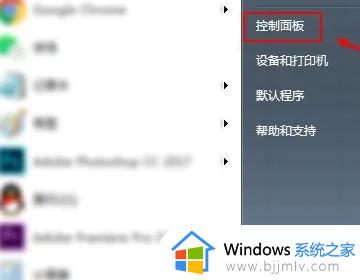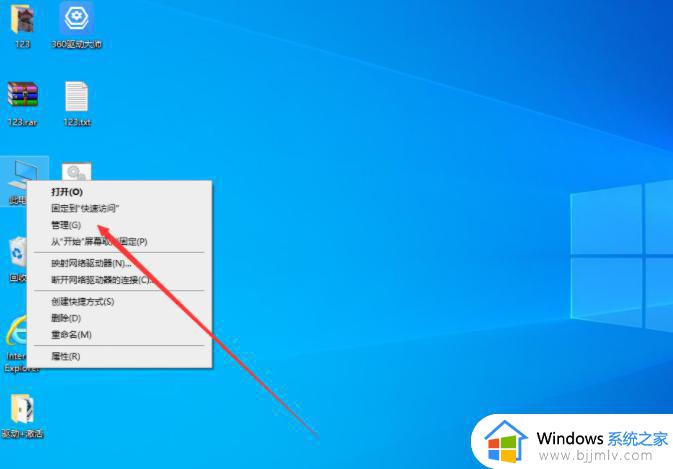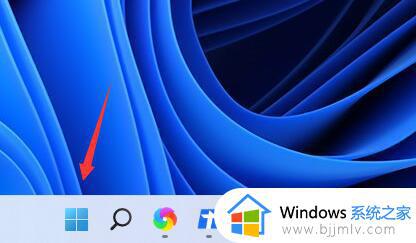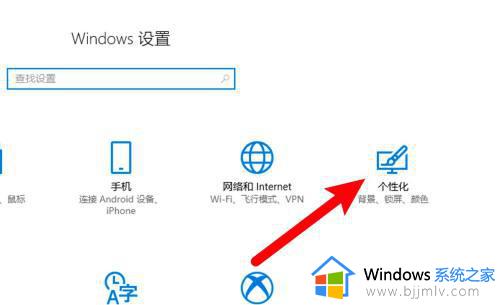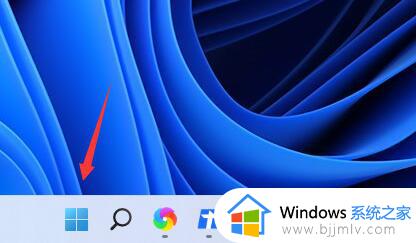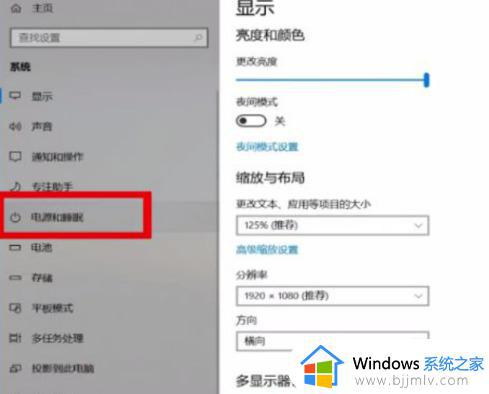windows设置时区教程 windows如何设置时区
更新时间:2023-11-08 14:05:31作者:skai
我们小伙伴应该都知道,我们现实世界在不同的地方都会有一定的时差,我们在使用windows操作系统的时候,时间可能就会不那么准确了,这个时候我们就需要重新设置一下时区了,接下来小编就带着大家一起来看看windows设置时区教程,快来学习一下吧,希望对你有帮助。
具体方法:
第一步,按“Win+R”打开“运行”,然后输入“Control”,点击“确定”进入控制面板界面。
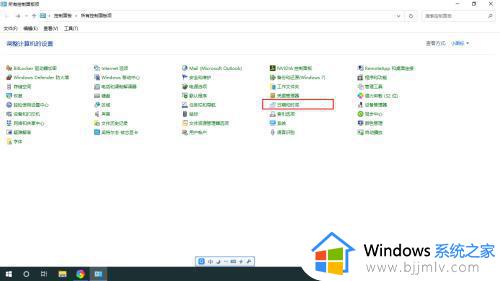
第二步,在控制面板界面,点击“日期和时间”弹出日期和时间设置窗口。
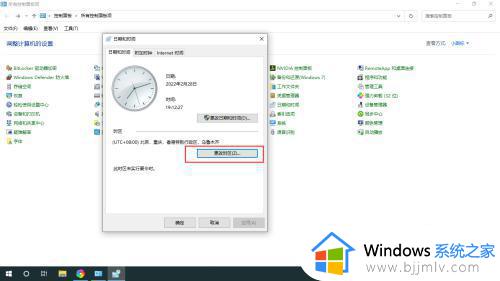
第三步,在日期和时间设置窗口中,点击“更改时区”按钮,弹出更改时区设置窗口,选择要设置的时区进行保存。

以上全部内容就是小编带给大家的windows设置时区教程详细内容分享啦,还不清楚怎么操作的小伙伴就快点跟着小编一起来看看,希望能够帮助到大家。